Win10飞行模式灰色无法上网怎么办?
分类:win10教程 2021-10-23
导读: Win10飞行模式灰色无法上网怎么办?--最近很多win10用户发现自己的飞行模式变成灰色,无法解除锁定,导致不能上网,检查了电脑也不知道哪里出了问题,电脑不能上网直接影响了他们的日常生活。不要着急,这里小编就给大家讲下怎么解除电脑飞行模...
最近很多win10用户发现自己的飞行模式变成灰色,无法解除锁定,导致不能上网,检查了电脑也不知道哪里出了问题,电脑不能上网直接影响了他们的日常生活。不要着急,这里小编就给大家讲下怎么解除电脑飞行模式的办法。
方法一、
首先在搜索栏目里面输入msconfig,点击sysytem configuration功能。
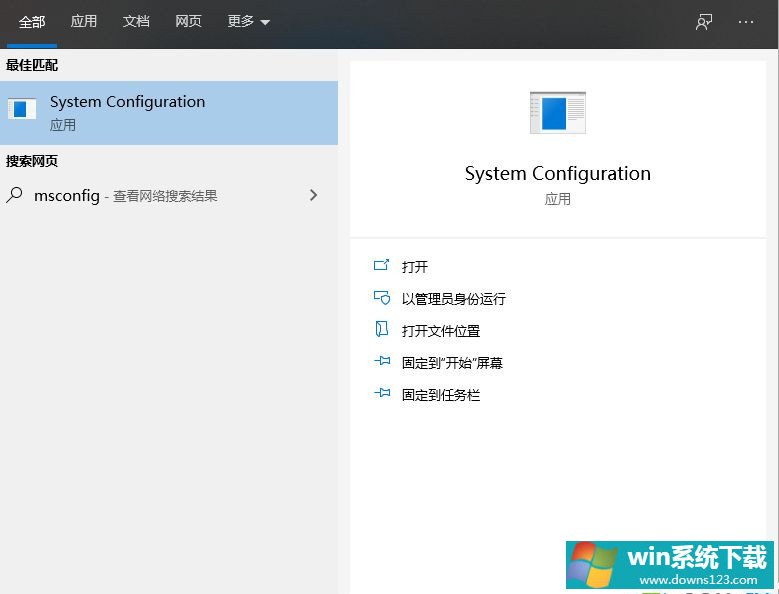
切换到服务选项,选择隐藏所有Microsoft服务,再点击全部禁用,最后选择应用。
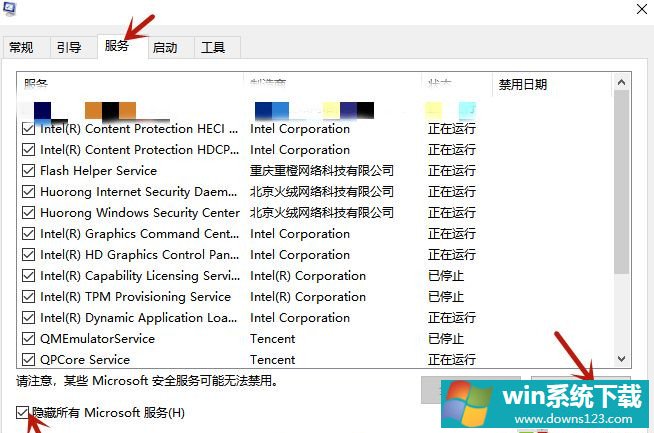
之后切换到启动选项,点击打开任务任务管理器。
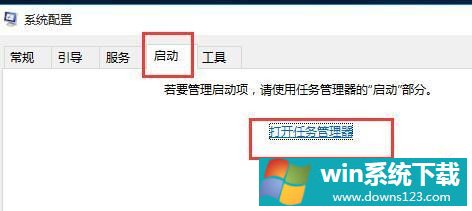
将所有状态为已启用的启动项改为禁用。
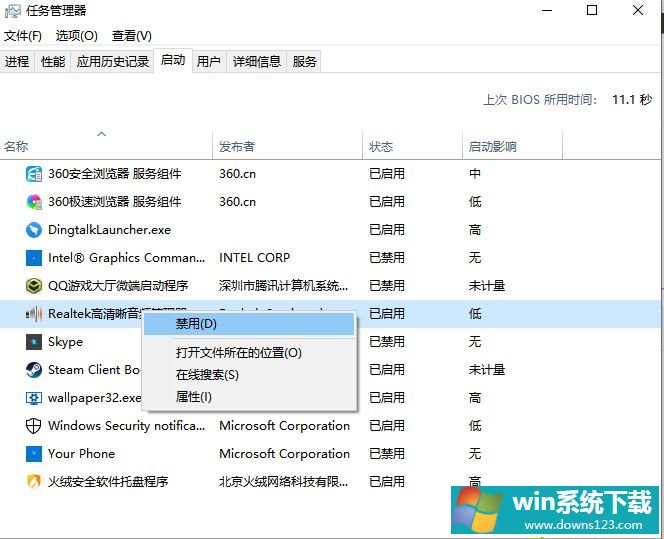
之后重启电脑。就可以发现飞行模式不再是灰色,可以解除锁定正常过关闭了。记得之后要重新启用一些必要的启动项。
方法二、
按下win+r,打开运行功能,输入services.msc。
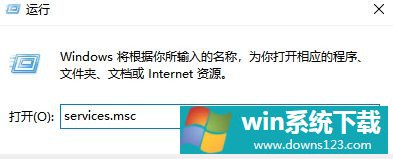
在服务列表中找到windows Event Log,双击它。
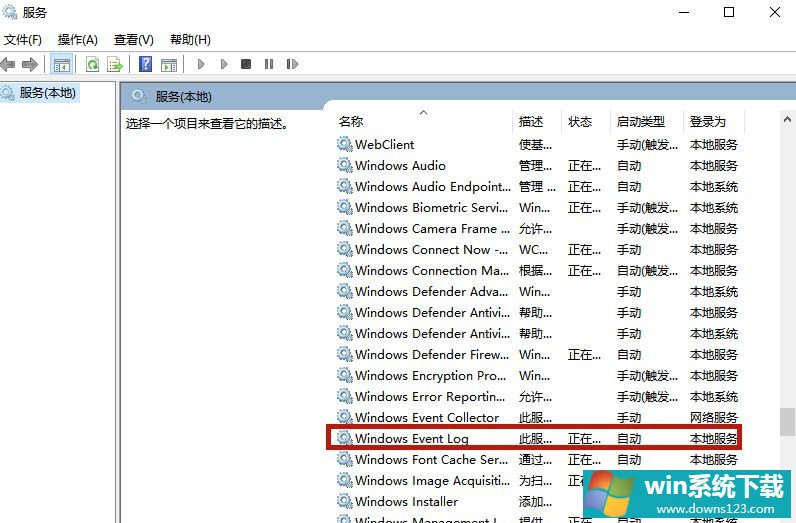
在常规中将启动类型设置为自动,之后点击确定,重新开启电脑就可以。
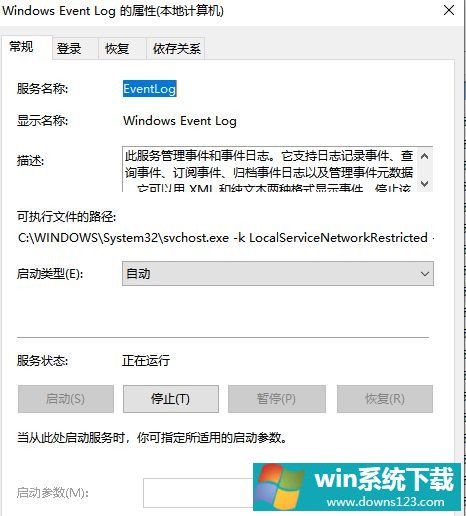
这就是小编今天要分享的内容了哦。


